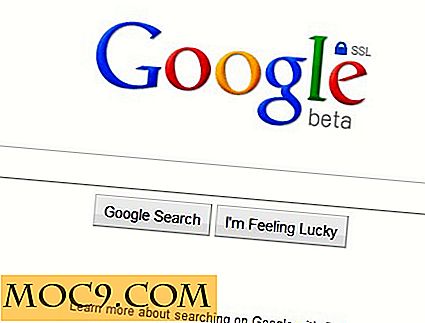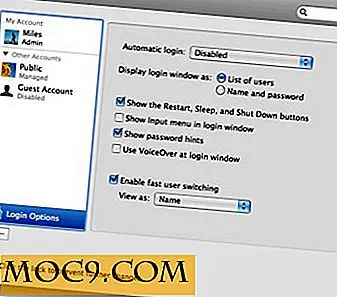Xóa cookie mỗi tab bằng cookie tab cho Chrome
Cookie trình duyệt là các tệp văn bản được lưu trên máy tính chứa thông tin về các trang web bạn đã truy cập. Cookie có thể vô hại nhưng đối với những người không muốn các trang web truy cập vào thông tin như loại trình duyệt, thời gian bạn ở một trang web và thậm chí cả dữ liệu đăng nhập, cookie có thể gây ra vấn đề. Tab Cookie cho Chrome cho phép bạn chọn và chọn cookie nào được lưu trên cơ sở mỗi tab và có thể giúp loại bỏ những trang web nào giữ được những gì trong trình duyệt của bạn.
Cách xóa cookie mỗi tab trong Chrome
Trước khi bạn cài đặt Tab Cookies từ Cửa hàng Chrome trực tuyến, hãy đảm bảo bạn đã lưu bất kỳ tác phẩm nào trong trình duyệt của mình. Theo mặc định, sau khi cài đặt, Tab Cookies sẽ tự động xóa cookie trong các tab đang mở của bạn. Nếu bạn đăng nhập vào tài khoản hoặc đang làm việc trên một thứ gì đó trên Web, bạn sẽ phải đăng nhập lại.
Không có quy trình cài đặt lạ mắt nào ở đây. Khi hoàn tất, bạn sẽ có thể sử dụng Tab Cookies ngay lập tức. Bạn sẽ thấy một cookie trong thanh địa chỉ của mình. Đây là Tab Cookies.

1. Nhấp vào cookie sẽ cho phép bạn lưu cookie trong tab đó miễn là bạn giữ cho cookie đó được kiểm tra khi truy cập trang web đó.

Bất cứ lúc nào bạn đóng một tab, Tab Cookie sẽ tự động xóa các cookie được lưu trữ bên trong nó nếu bạn chưa bật nó.
2. Nhấp vào cookie lần nữa sẽ ngừng lưu cookie của bạn và tự động xóa các cookie được lưu trữ trong đó tại thời điểm đó.
3. Tab Cookie không có tùy chọn thực để làm việc, nhưng nếu bạn muốn gỡ cài đặt, hãy nhấp chuột phải vào cookie và nhấp vào “Xóa khỏi Chrome”.

Cách xóa Cookie theo cách thủ công trong Chrome
1. Nếu bạn muốn xóa cookie theo cách thủ công, hãy nhấp vào “biểu tượng Cài đặt” ở góc trên cùng bên phải của Chrome.

2. Nhấp vào “Cài đặt”.

3. Cuộn xuống hết cỡ cho đến khi bạn thấy “Hiển thị cài đặt nâng cao….” Nhấp vào nó.

4. Tùy chọn Bảo mật sẽ là cài đặt đầu tiên bạn thấy. Nhấp vào “Cài đặt nội dung…”.

Từ đây, bạn có thể quản lý cách Chrome xử lý cookie trong trình duyệt của bạn.
5. Tùy thuộc vào loại lướt web bạn làm, bạn có thể muốn Chrome lưu cookie hoặc bạn có thể không. Khi bạn chọn một tùy chọn, Chrome sẽ tự động lưu cài đặt của bạn.
6. Bạn có thể quản lý thêm cookie của mình thông qua các ngoại lệ bằng cách thêm các trang web được miễn khỏi lựa chọn của bạn ở trên.

Chỉ cần thêm URL vào hộp mẫu Tên máy chủ lưu trữ, chọn hành vi cho cookie và bạn đã thêm ngoại lệ.
7. Bạn cũng có thể truy cập tất cả dữ liệu cookie đã lưu trong Chrome.

Bạn có thể tìm kiếm thông qua cookie, cùng với việc xóa chúng riêng lẻ. Bạn thậm chí có thể xóa tất cả chúng khỏi đây.
8. Nếu bạn không muốn xóa cookie của mình sau khi thực hiện từng bước một, hãy nhấp vào “Xóa dữ liệu duyệt web…”.
9. Đảm bảo chọn hộp kiểm bên cạnh “Xóa cookie và dữ liệu plugin và trang web khác”.

Bạn cũng có thể chọn xóa thông tin cá nhân khác được lưu trữ trong Chrome.
10. Khi bạn đã thực hiện các lựa chọn của mình, hãy nhấp vào “Xóa dữ liệu duyệt web”.
Sẽ mất một vài giây để Chrome thực hiện việc này và sau đó cookie của bạn sẽ bị xóa khỏi trình duyệt của bạn.
Phần kết luận
Cookie có thể khó chịu đối với người dùng và tiện ích mở rộng web như Cookie Tab giúp dễ dàng giải quyết chúng hơn theo từng trường hợp cụ thể. Nếu bạn sử dụng Chrome, bạn có thể xóa cookie theo cách thủ công bất cứ lúc nào bạn muốn hoặc sử dụng Cookie tab để quản lý chúng theo từng tab.
Hình ảnh tín dụng: Cookies tại Flickr